Рачунар или лаптоп не искључује се
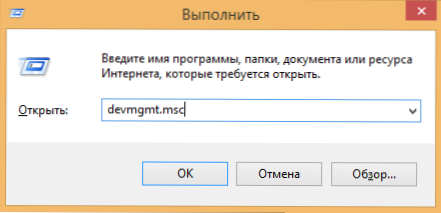
- 1428
- 9
- Roman Fritsch
Ако одаберете "Старт" - "Завршетак рада" у оперативном систему Виндовс 7 (или искључивање - завршетак рада у оперативним системима Виндовс 10, 8 и 8).1), рачунар се не искључује, али ни замрзава се или екран постаје црни, али наставља да прави буку, надам се да ћете овде наћи решење овог проблема. Центиметар. Такође: Рачунар Виндовс 10 не искључује (упутства утврђују нове заједничке разлоге, мада су оне представљене испод релевантне).
Типични разлози за оно што се дешава - хардвер (може се манифестирати након инсталације или ажурирања управљачких програма, повезивање нове опреме) или софтвера (одређене услуге или програми не могу се затворити када је рачунар искључен), редоследом ћемо размотрити највјероватније решења на проблем.
Напомена: У хитним случајевима увек можете у потпуности искључити рачунар или лаптоп притиском и држећи тастер за напајање 5-10 секунди. Међутим, ова метода је потенцијално опасна и треба се користити само када нема других опција.
Напомена 2: Подразумевано, рачунар завршава све процесе након 20 секунди, чак и ако не одговоре. Дакле, ако се ваш рачунар и даље искључи, али дуго времена, онда морате потражити програме који се ометају у њу (погледајте други део члана).
Снабдевање лаптопом
Ова опција је чешће погодна у случајевима када се лаптоп не искључује, мада у принципу може помоћи и на стационарном рачунару (применљиво у Виндовс КСП, 7, 8 и 8 и 8).1).
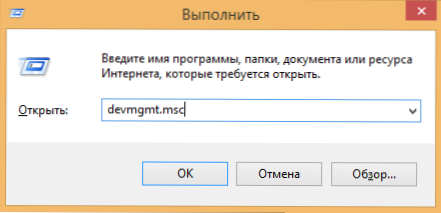
Идите на руководилац уређаја: Најбржи начин за то јесте да притиснете ВИН + Р тастере на тастатури и уђите Девмгмт.Магистар Затим притисните ЕНТЕР.
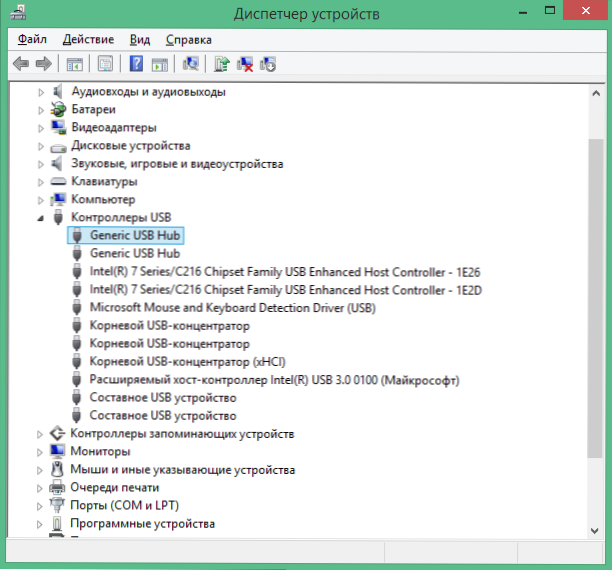
У диспечеру уређаја отворите одељак УСБ контролера, а затим обратите пажњу на уређаје као што су Генеериц УСБ чвориште и коријен УСБ извођач радова - било их је неколико (и генеерични УСБ чвориште можда неће бити).
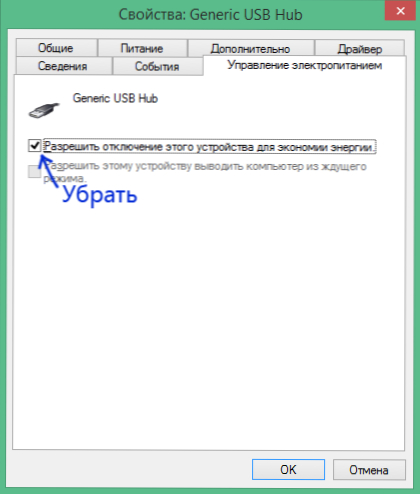
За сваког од њих следите следеће акције:
- Кликните на десну тастер миша и изаберите "Својства"
- Отворите картицу "Управљање напајањем"
- Уклоните марку "Омогућите искључивање овог уређаја да уштеди енергију"
- Кликните на дугме У реду.
Након тога, лаптоп (рачунар) може нормално искључити. Треба напоменути да ове акције могу довести до малог смањења батерије аутономног рада лаптопа.
Програми и услуге које ометају искључивање рачунара
У неким случајевима, разлог због којег рачунара не искључује може бити различити програми, као и Виндовс Сервицес: На крају рада, оперативни систем употпуњује све ове процесе, а ако било који од њих не одговори, а ако их било који од њих не одговори, а онда то не одговори на то може довести до смрзавања приликом искључивања.
Један од погодних начина за препознавање проблема програма и услуга је монитор стабилности система. Да бисте је отворили, идите на Цонтрол Панел, пређите на врсту "иконе", ако имате "категорије", отворите "Центар за подршку".
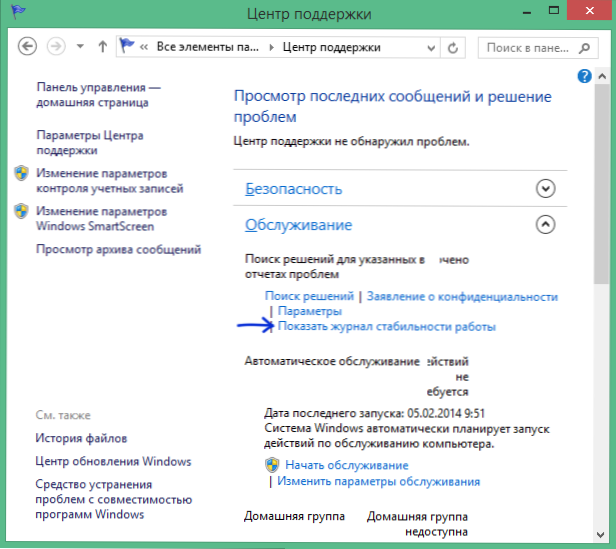
У центру за подршку отворите одељак "Сервице" и покрените монитор стабилности система притиском на одговарајући линк.
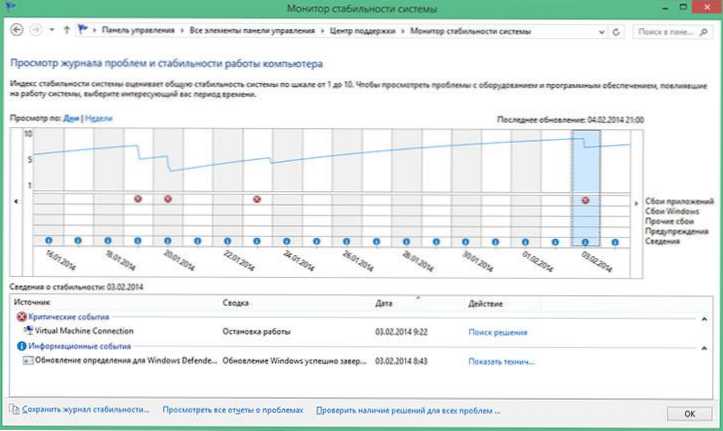
У монитору стабилности можете видети визуелни приказ различитих кварова који су се догодили током прозора и сазнали који су процеси проузроковали. Ако након гледања часописа имате сумњу да се рачунар не искључује због једног од ових процеса - уклоните програм који га одговара из аутоматског оптерећења или искључивање услуге. Такође можете да видите апликације које узрокују грешке на "Цонтрол Панел" - "Администрација" - "Преглед догађаја". Конкретно, у часописима "Додатак" (за програме) и "Систем" (за услуге).
- « Обнова удаљених фотографија у Фотореку
- Како гледати онлине хокејску Русију Словачку и остале догађаје Олимпијских игара 2014 у Сочију »

